NTP (Network Time Protocol) er en nettverksprotokoll som er ansvarlig for å synkronisere datamaskinklokkene over et nettverk. Den har både serveren og klientprogrammene som ligger på nettverkssystemene. Hver server må ha en NTP-klientprogramvare for å synkronisere klokken til nettverkstidserveren, og i de fleste tilfeller ligger den som standard i enhetens operativsystem.
Viktige funksjoner i NTP Server
Her er noen grunnleggende funksjoner i NTP:
- NTP krever en referanseklokke som gir en standard tid, ettersom alle systemklokker har litt riktig tid, men de kan ha litt variasjon, men NTP beregner riktig tid ved å bruke noen standardberegninger.
- Avhenger av UTC (Universal Time Clock) som referansetid
- NTP er en feiltolerant protokoll som vil synkronisere tiden ved å løse flere tidskilder og minimere akkumulert feil. Den vil forkaste enhver midlertidig eller permanent unøyaktig tidskilde.
- Det er meget skalerbart; du kan legge til så mange tidskilder som mulig når hver node vil kommunisere i toveis eller ensrettet og vil overføre tid ved å danne en trelignende struktur med referanseklokken er på toppen.
- Det er veldig nøyaktig da det velger det beste blant tilgjengelige tidskilder med en feilmargin mindre enn en nanosekund.
- Det fungerer til og med når nettverket er midlertidig nede når det beregner tid fra fortid for å estimere nåværende tid og feilmargin.
I denne guiden vil vi vise deg hvordan du installerer NTP-serveren, og det er klientprogrammet på Ubuntu.
Krav
- En løpende Ubuntu Server
- En bruker (root eller ikke-root) med sudo-privilegier
Installere NTP-server på Ubuntu
Først og fremst vil vi vise deg trinnvis fremgangsmåte for å installere NTP-serveren på Ubuntu.
Trinn 1: Oppdatering av systemregister
Som standard er NTP-serverpakken tilgjengelig i Ubuntus standard pakkelager, men før vi installerer den, la oss oppdatere pakkelageret ved å bruke kommandoen nedenfor.
$ sudo apt oppdatering -y
Trinn 2: Installer NTP Server
Nå kan du installere NTP Server ved å bruke kommandoen nedenfor
$ sudo apt installere ntp
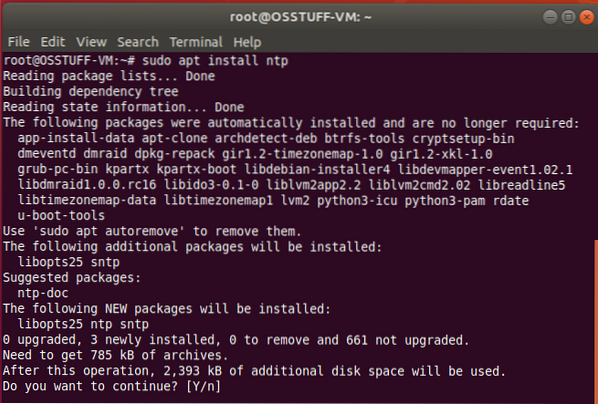
Skriv "Y" på bekreftelsesmeldingen og trykk Enter for å fortsette installasjonen.
Trinn 3: Bekreft installasjonen av NTP-serveren
Sjekk nå installasjonsstatusen for NTP Server ved å bruke kommandoen nedenfor
$ sntp --versjon
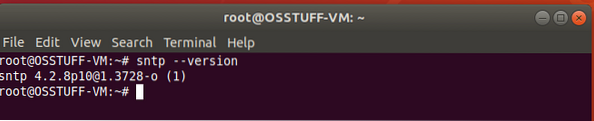
Trinn 4: Konfigurer NTP-server
Etter vellykket installasjon er det nå på tide å konfigurere den slik at den kan synkronisere tiden fra offentlig NTP-server. For å gjøre det må du redigere ntp.conf-fil ved hjelp av kommandoen nedenfor.
$ sudo nano / etc / ntp.konf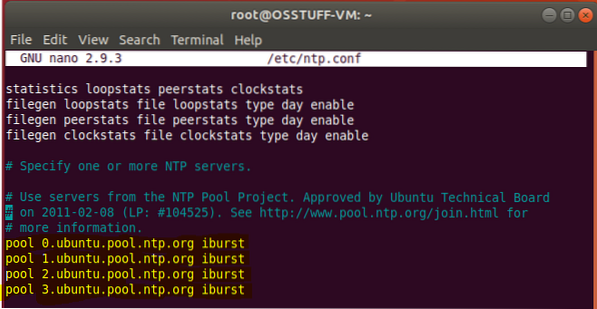
Nå må du erstatte linjene nedenfor
basseng 0.ubuntu.basseng.ntp.org iburst pool 1.ubuntu.basseng.ntp.org iburst pool 2.ubuntu.basseng.ntp.org iburst pool 3.ubuntu.basseng.ntp.org iburst
med ønsket NTP-bassengserver for denne veiledningen bruker jeg Europa. Du kan se listen over NTP Pool Server her
basseng 0.Europa.basseng.ntp.org iburst pool 1.Europa.basseng.ntp.org iburst pool 2.Europa.basseng.ntp.org iburst pool 3.Europa.basseng.ntp.org iburst
Når du har erstattet linjen ovenfor, må du lagre og avslutte konfigurasjonsfilen. Nå for å bruke disse innstillingene, må vi starte NTP-tjenesten på nytt ved å bruke kommandoen nedenfor
$ sudo systemctl start ntp på nytt Nå etter omstart kan du sjekke NTP-tjenestestatus ved å bruke kommandoen nedenfor
$ sudo systemctl status ntp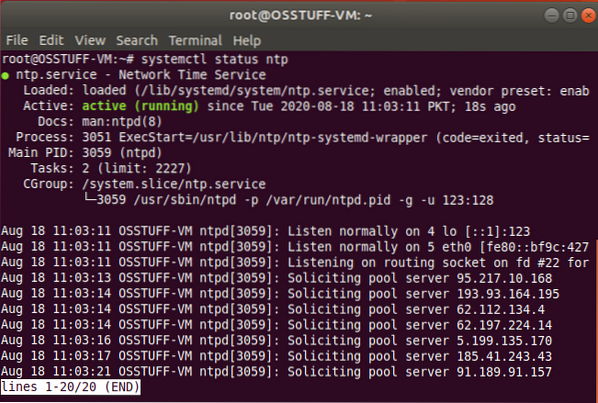
Installere NTP-klient på Ubuntu
I denne delen viser vi trinnvis fremgangsmåte for å installere NTP Client slik at vi kan synkronisere med NTP Server.
Trinn 1: Installer Ntpdate
Ntpdate er et program som lar systemet synkronisere tid og dato ved å koble til en NTP-server. så vi installerer Ntpdate ved å bruke kommandoen nedenfor
$ sudo apt installere ntpdate
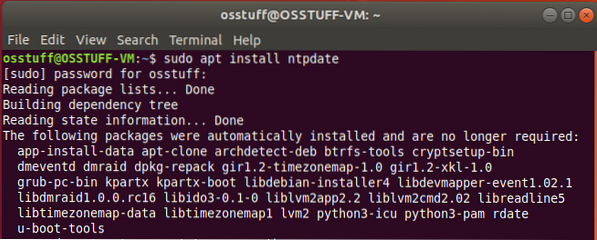
Trinn 2: Legg til NTP-server-IP i vertsfil
NTP-klienten må løse NTP-serveren etter vertsnavn, så for det må du legge til NTP-serverens IP-adresse og vertsnavn i / etc / hosts-filen.
For å redigere / etc / hosts-fil ved hjelp av kommandoen nedenfor
$ sudo nano / etc / hosts
Legg nå til server-IP-en din med vertsnavnet i / etc / hosts-filen som dette
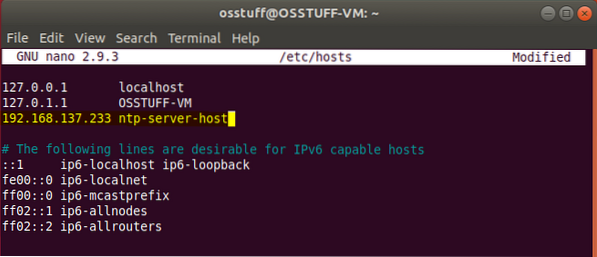
Trinn 3: Bekreft klienttidssynkronisering
Nå vil vi teste klientsystemet vårt hvis det er synkronisert med NTP-serverens tid, kjør kommandoen.
$ sudo ntpdate ntp-server-vert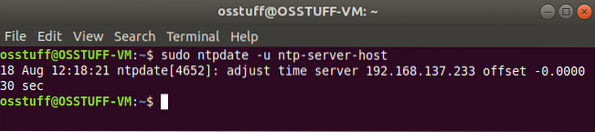
Trinn 4: Installere NTP-klient
Deretter må vi installere en NTP-tjeneste på klientsystemet. For å oppnå dette, bruk kommandoen nedenfor.
$ sudo apt installere ntp
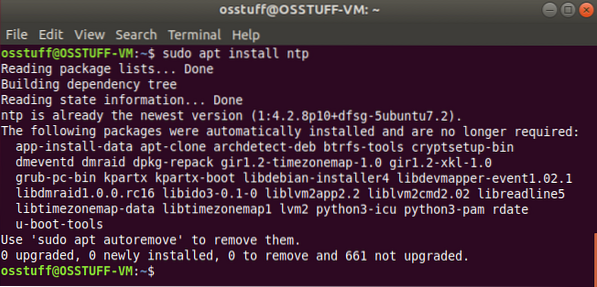
Trinn 5: Konfigurere NTP-klient
Målet i dette trinnet er å bruke NTP-serveren tidligere konfigurert til å fungere som vår NTP-server. For at dette skal skje, må vi redigere / etc / ntp.conf-fil.
$ sudo nano / etc / ntp.konfvil legge til serverinnstillingen vår slik
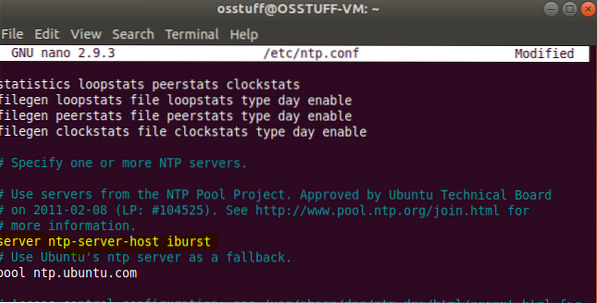
Lagre og avslutt konfigurasjonsfilen.
For at endringene skal tre i kraft, start NTP-tjenesten på nytt ved å bruke kommandoen nedenfor
$ sudo systemctl start ntp på nytt
Trinn 6: Bekreft NPT-tidssynkroniseringskø
Nå klient og NTP-server insync, kan du se synkroniseringsdetaljer ved å utføre kommandoen.
$ ntpq -p
produksjonen vil være som
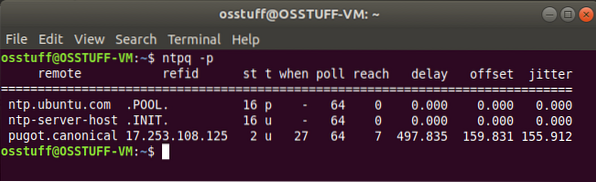
På dette punktet har du konfigurert NTP-serveren på Ubuntu og også satt NTP-klienten til å bli synkronisert fra NTP Server.
 Phenquestions
Phenquestions



